ビジネスでは社内向けや取引先向けに資料を作成する機会が多々あります。
これまでは担当者が自ら資料を作成していましたが、近年は資料を作成してくれる生成AIが登場しています。その代表格がイルシルです。
「イルシルは評判が良い?悪い?」
「イルシルでできることは?」
資料作成を効率化したい方向けに、以下の情報を解説します。
【この記事を読んで得られること】
- イルシルとは?
- イルシルの使い方
- イルシルを使う際の注意点
資料作成に時間がかかっている方は、本記事を参考にしてください。
イルシルとはスライド作成に特化した生成AI

イルシルは、メモや文章をスライド資料に変換できる生成AIツールです。入力内容を素早く解析し、自動で構成やレイアウトを提案します。
イルシルは、直感的に操作できるUIが魅力で、専門知識を持たない方でも高品質なスライドを作成できます。
さらに、日本向けのテンプレートを標準搭載しているため、ビジネスシーンに適したプレゼン資料を効率よく作成できるのが特徴です。
従来は、資料を作成する際に、レイアウト調整や構成検討に多くの時間が必要でした。イルシルを使うと、制作工数が3分の1程度に圧縮されるとの声もあります。
デザイン経験のない方でも直感的に編集できるため、成果物のクオリティが安定しやすくなります。
イルシルの良い評判

イルシルを利用しているユーザーからは、以下のような良い口コミが寄せられています。
- 高品質なスライドを作れる
- 資料作成を時短できる
- 操作しやすい
それぞれ詳しく見ていきましょう。
高品質なスライドを作れる
イルシルは、高品質なスライドを作成できると多くのユーザーから好評です。
アイコンやグラフをワンクリックで挿入できるため、専門的なデザインソフトに慣れていない方でも資料を作成できます。
テンプレートがあるので、表紙や見出しページなどをワンクリックで差し替え可能です。
フォントや配色を細かく調整すれば、落ち着いた雰囲気からカジュアルなテイストまで柔軟に変更でき、図表やイラストを活用する際は、サイズや配置を自動調整してくれるため、視認性の高いスライドに仕上げられます。
上記の特徴から、デザイン経験の少ない方でも高品質なプレゼン資料を作れると好評です。
資料作成を時短できる
イルシルは、資料作成にかかる時間を短縮できると好評です。実際に、数分でスライドを仕上げられたという報告が複数あります。
従来のプレゼン資料作成では、レイアウト調整やデザイン修正が必要で、イチから手動で作成すると相応の時間がかかりました。
しかし、イルシルならキーワード入力や既存のドキュメントを読み込むだけで、瞬時にアウトラインや本文が提案され、加工の手間が大幅に軽減されます。
さらに、テンプレートを基に資料を作成できるのも時間短縮につながります。頻繁に資料を作成する方にとって、イルシルは業務効率化を実現するツールです。
操作しやすい
イルシルは、資料作成に慣れていない方から「操作方法がわかりやすい」と好評です。画面の構成がとてもシンプルで、初心者でも必要な機能をすぐに見つけられます。
また、ヘルプやチュートリアルが日本語で整備されている点も好評で、初めてのプレゼン資料作成に挑戦する方でも迷わずに作業できます。
さらにアイコンや写真素材を選ぶ際もプレビュー表示がわかりやすく、欲しいデザインを直感的に選べるなどの意見もありました。
イルシルは初心者だけではなく、普段PowerPointを使用している方からも「余計な操作が少なく、作業効率が上がる」と好評でした。
イルシルの悪い評判

イルシルは高評価を集めている一方、以下のような懸念点も寄せられています。
- 営業やビジネス用のテンプレートが多い
- もっと優れた生成AIがある
特に、ビジネス色の強いデザイン構成や、海外製ツールとの比較で不満を感じるユーザーがいます。
営業やビジネス用のテンプレートが多い
イルシルはビジネスに特化したツールなので、営業提案や社内会議などを想定したテンプレートが豊富です。
そのため、ビジネスユーザーから好評ですが、エンタメ関連やクリエイティブ分野の資料を作りたい方からは「カジュアルなデザインが少ない」と指摘されることがあります。
ただし、自由に画像やイラスト素材を追加したり、スライドの配色を大胆にカスタマイズしたりはできます。
フォーマル要素が強いテンプレートでも、カラフルなアイコンを組み合わせて雰囲気を変えることも可能です。そのため、操作に慣れてくると自分好みのイメージを再現しやすくなります。
もっと優れた生成AIがある
イルシルよりも高機能とされる生成AIツールとして、海外製のGammaが挙げられます。
Gammaは文章生成の精度が高いと評価されていて、スライド以外のアウトプットにも柔軟に対応可能です。
ただし、Gammaは日本語のレイアウト最適化が十分ではなく、用途によってはイメージに合わないと感じるユーザーも存在します。
また、国内開発のFeloは、検索結果をもとにスライドやマインドマップを自動生成できる生成AIツールです。
Feloは、自分の手元にある資料を活用したいケースや、デザインを細かく調整したいケースでは物足りなさを感じる場合があるかもしれません。
その点、イルシルは、日本語での使いやすさとデザイン性を両立しているため、ビジネス向けの資料作成に適していると評価されています。
イルシルは無料?料金プランを紹介
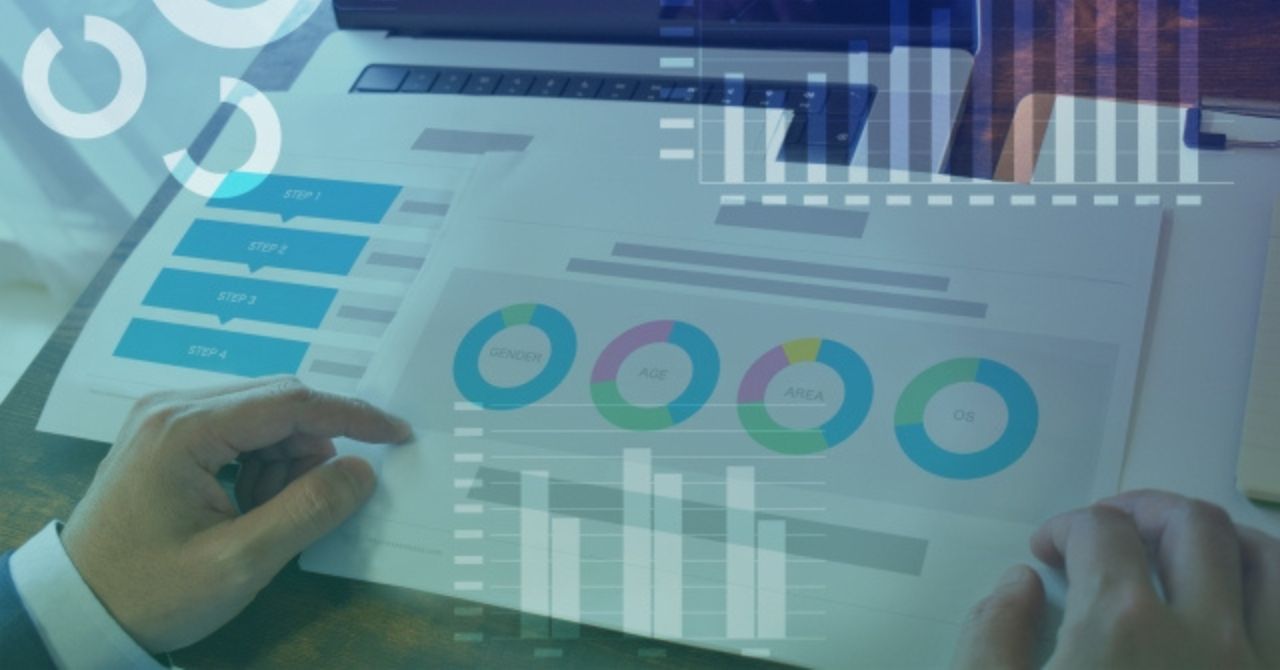
イルシルには無料プラン、個人向けプラン、法人向けプランの3種類があります。
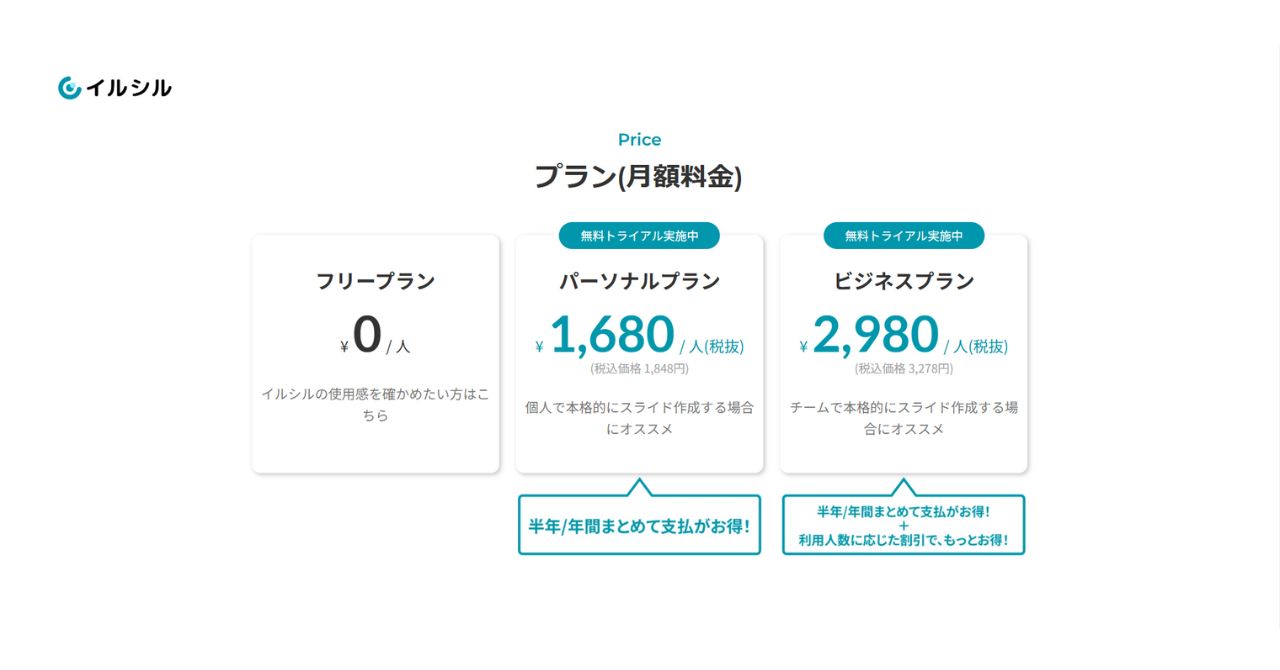
引用:イルシル
以下、それぞれのプラン毎の機能をまとめました。
| 機能名 | フリー | パーソナル | ビジネス |
|---|---|---|---|
| 外部データ出力 | – | PDF/PPXT可 | PDF/PPXT可 |
| スライドショー時にイルシルロゴ | 表示 | 非表示 | 非表示 |
| メンバー招待 | 不可 | 不可 | 無制限 |
| 作業可能ドキュメント数 | 3個まで | 無制限 | 無制限 |
| 同時編集機能 | – | – | 〇 |
| マイフォルダ/制限付きフォルダ機能 | – | – | 〇 |
| 構成AI生成で入力可能な文字数 | 1,600文字 | 3,000文字 | 10,000文字 |
| 自社テンプレート登録 | – | 別料金 | 別料金 |
| カスタマーサポート | – | – | 別料金※トライアル期間中は無料 |
| 支払い方法 | – | クレジットカード | クレジットカード/請求書 |
| トライアル期間 | – | 2週間 | 2週間 |
フリープランは、ロゴが表示されることや作成できるスライド数に上限があることがネックですが、基本的な機能を利用できます。
パーソナルプランは、月額料金を支払うことでPDFやPPTX形式へ出力でき、文字数上限も増えるため、長文の資料作成に適したプランです。
ビジネスプランでは、チーム内での同時編集や請求書払いなど、企業ユーザーに向けた機能が充実しています。
【画像あり】イルシルの登録方法

まず、イルシルの公式サイトへアクセスします。
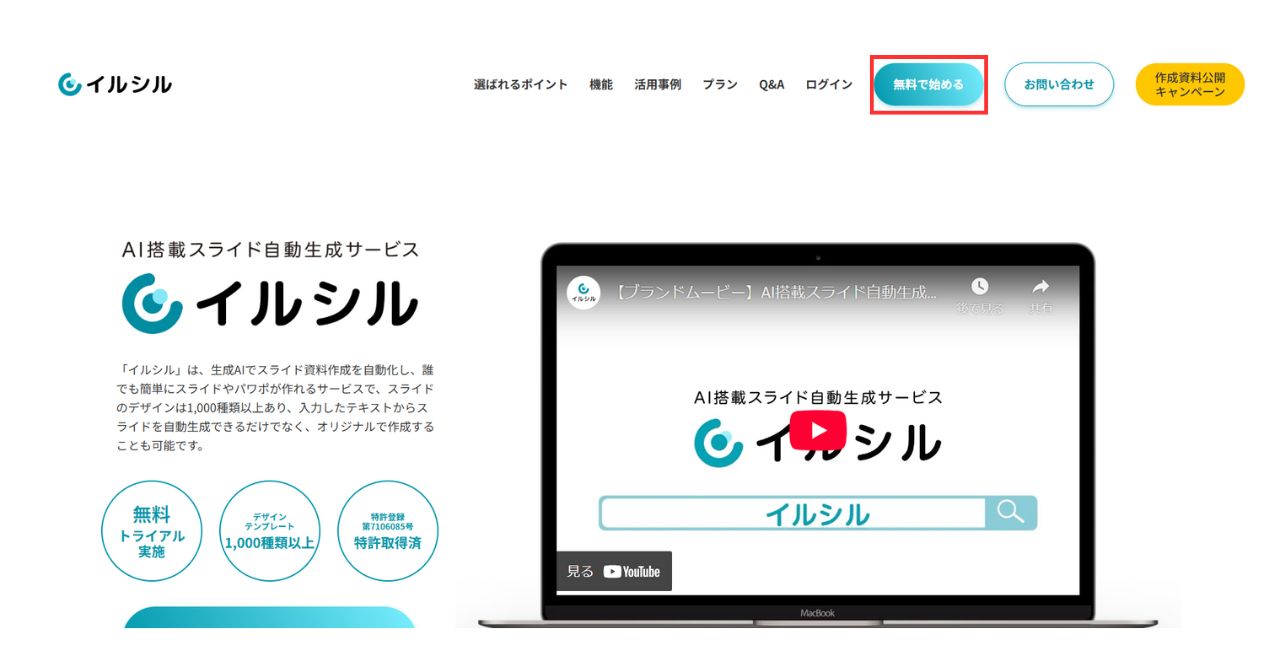
「無料で始める」をクリックします。
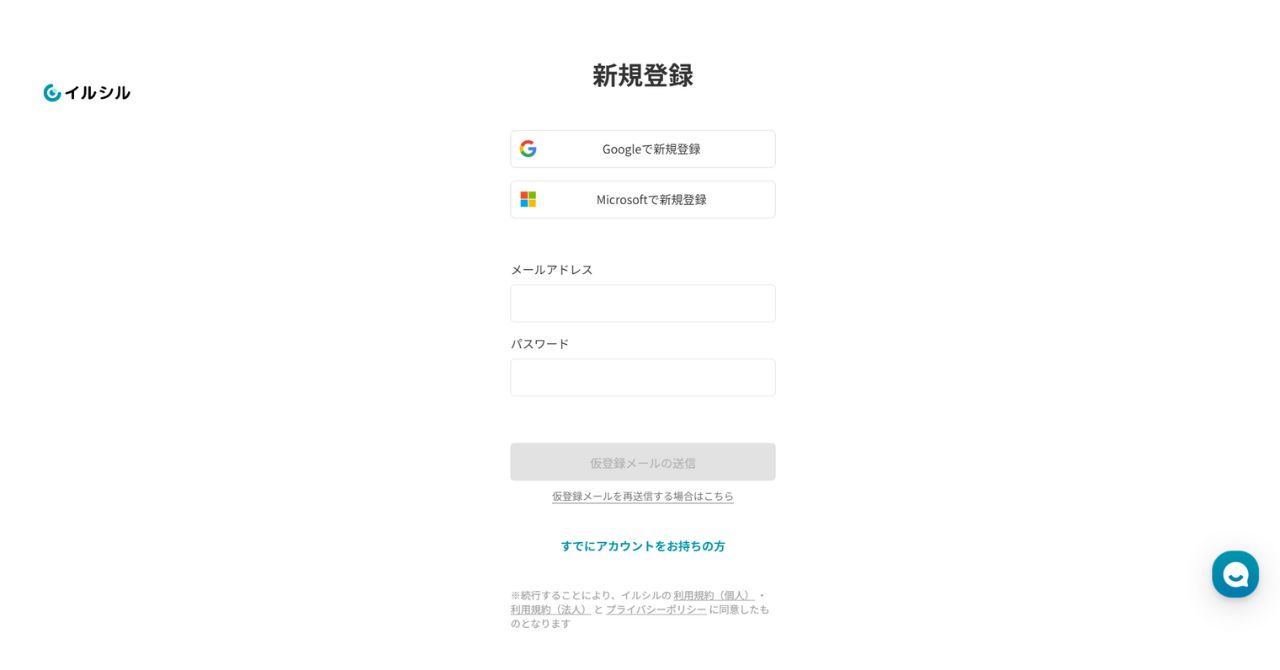
- Googleアカウント
- Microsoftアカウント
- メールアドレス
上記のいずれかで登録できるので、お好きな方法で登録しましょう。
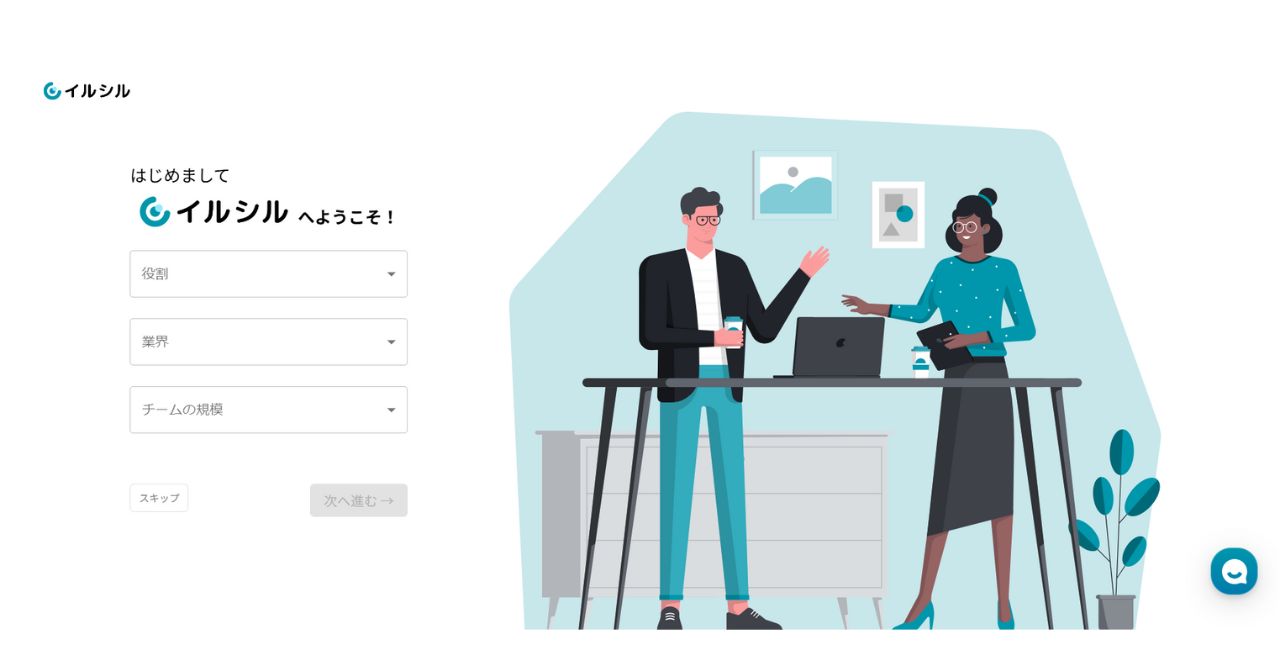
登録が完了したら、「役割」「業界」「チームの規模」を入力します。
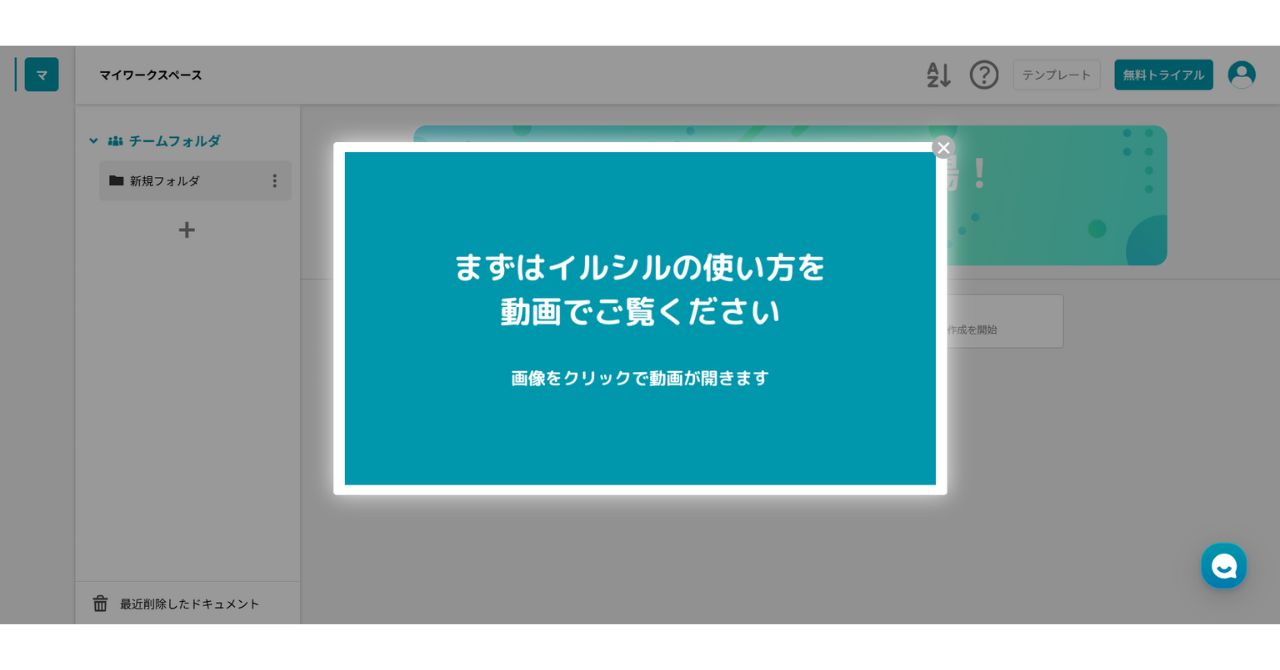
利用環境を入力すると、イルシルの管理画面に入れます。
【画像あり】イルシルの使い方

イルシルの操作は、以下のようにシンプルなのが特徴です。
- キーワードからスライドを生成
- スライドのタイトル入力
- スライドのテキスト入力
- スライドの内容を指示
- スライド本文を編集
それぞれの操作方法を画像を用いて解説します。
キーワードからスライドを生成
イルシルでスライドを作るときは、キーワードを入力するだけで骨組みが提示されます。
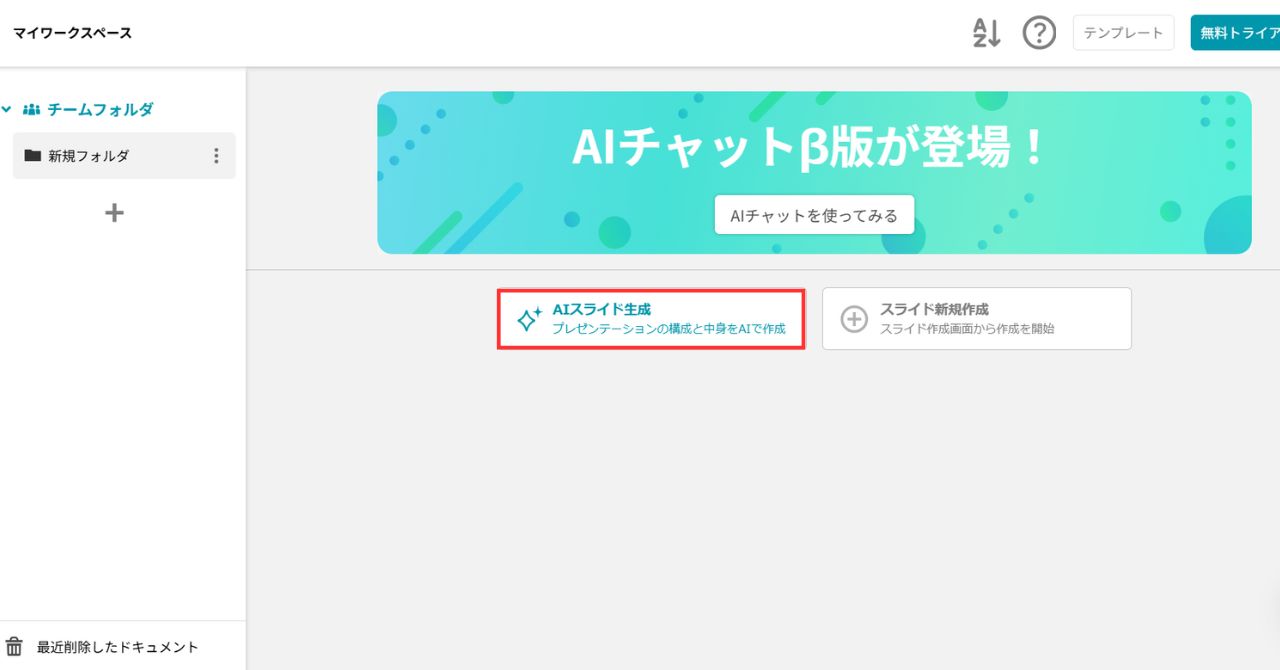
ホーム画面から「AIスライド生成」を選び、「キーワードからスライドを作成」を選択します。
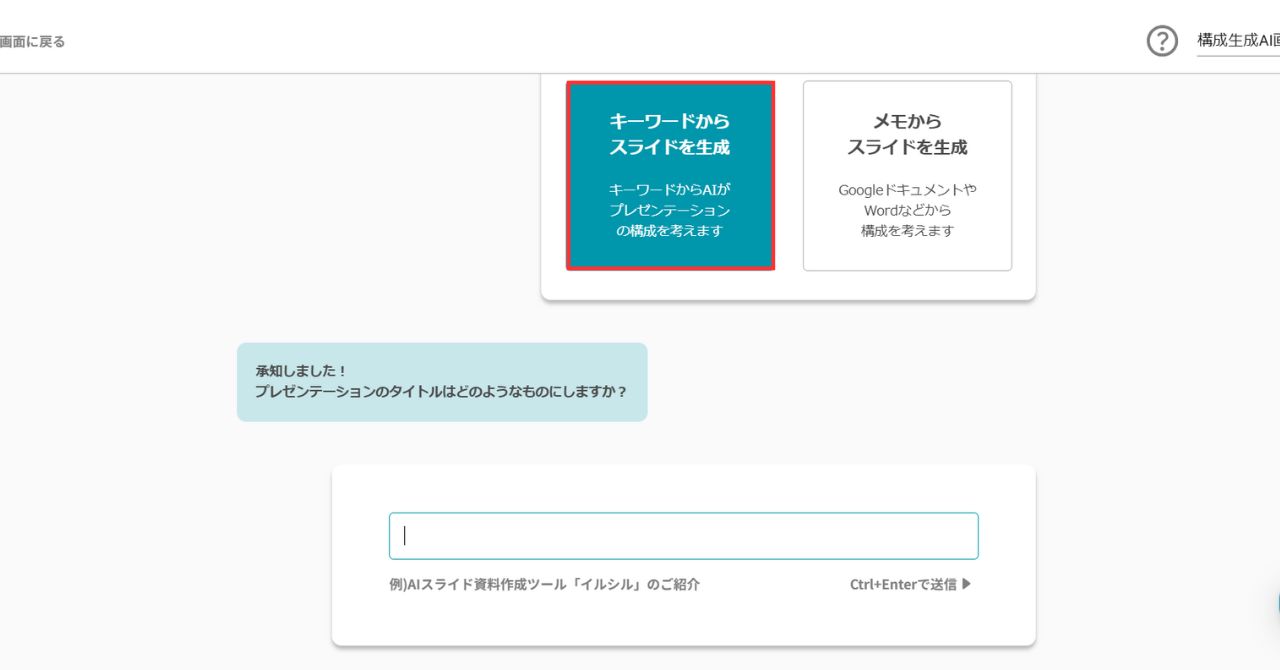
AIの質問に答えていくだけで、簡単に資料を作成できます。
例えば、新商品を紹介したい場合は、ターゲット層や製品の特徴をキーワードとして入力すると、ポイントごとに整理されたスライドが自動生成されます。
あらかじめ準備したテキストを貼り付けても問題なく、たとえばメールで送られてきた情報や既存のレポート内容を取り込みたいときにも便利です。
生成後は、不要なページを削除したり、必要なページを追加したりするだけで、完成イメージに近づけられます。
スライドの構成確認
AIと対話を続けていくと、各ページのタイトルやメッセージが反映されます。
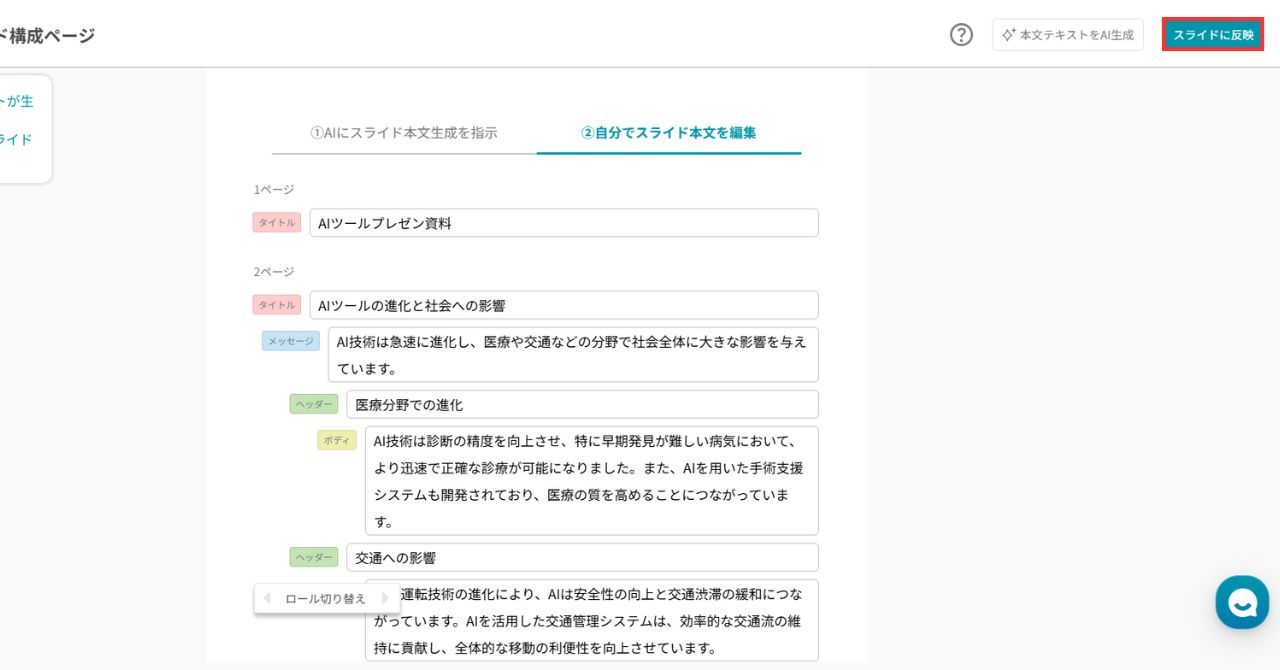
内容に問題がなければ、画面右上の「スライドに反映」をクリックします。
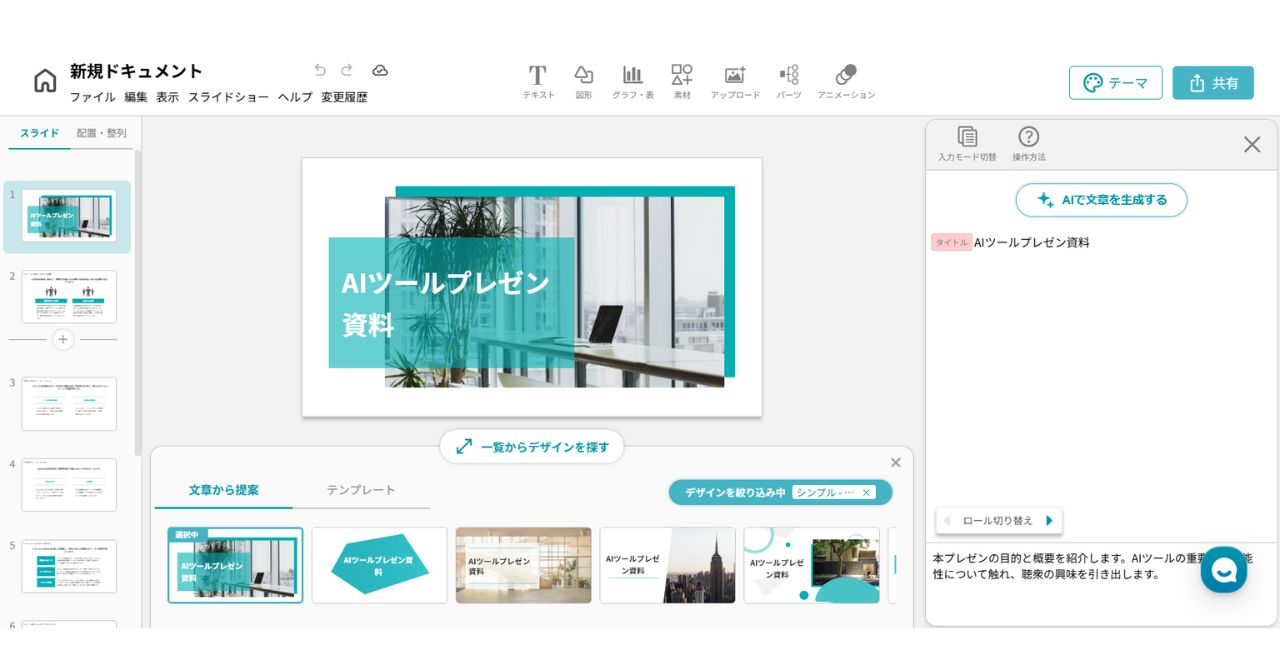
テキストをやりとりするだけで高品質な資料が完成しました。
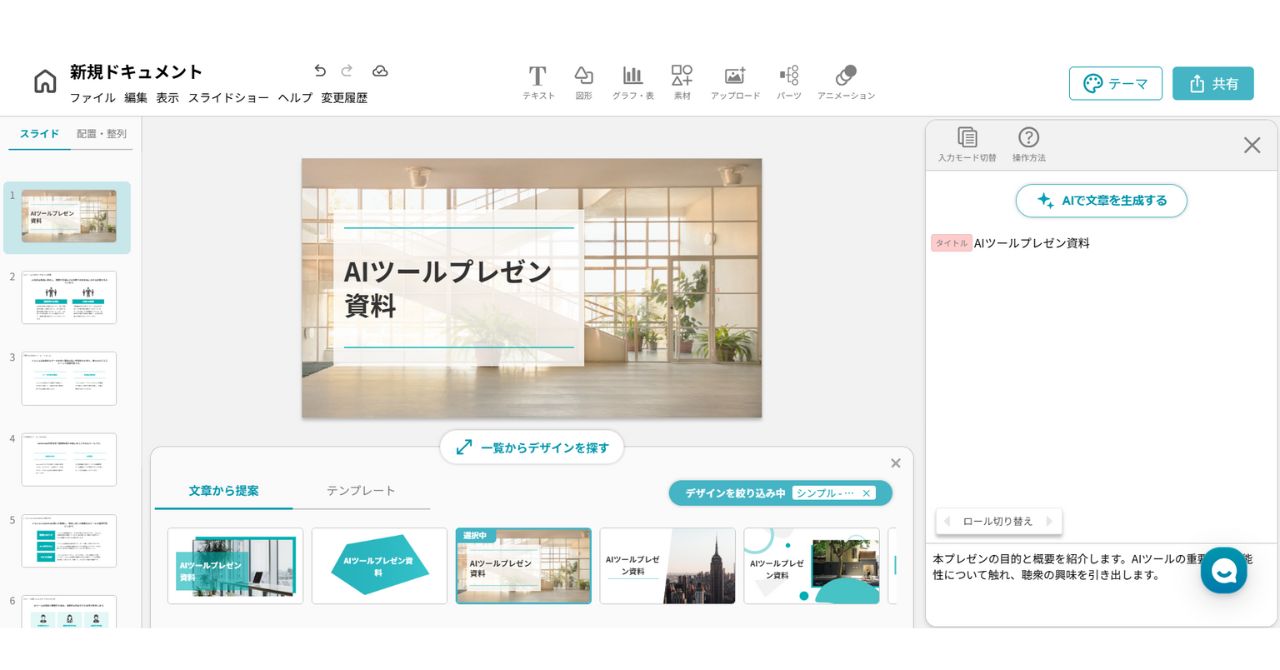
さらに、テンプレートを選択できるので、下部から気に入ったデザインを選択すると即座に反映されます。
スライド資料を編集
スライド資料を編集するときは、イルシルが提案した文章をベースに加筆や修正を行います。
自動生成された内容は概略レベルの文章が中心なので、詳細情報や独自のデータを反映させる際はユーザーが直接入力しなければいけません。
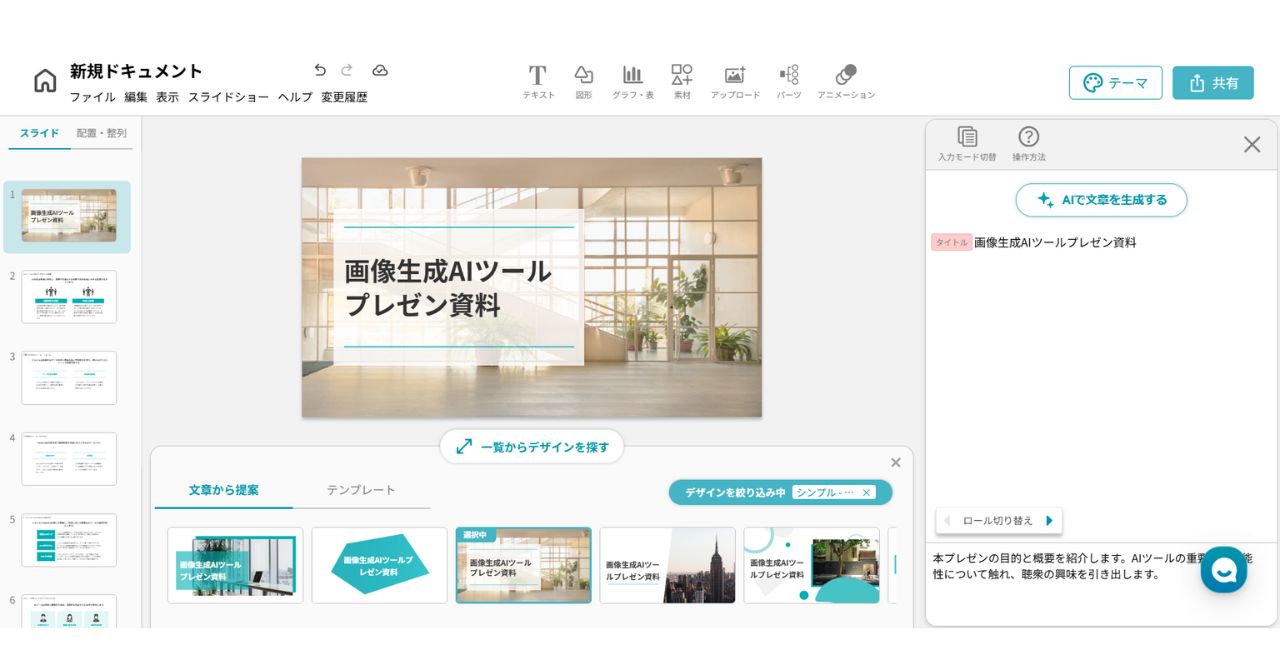
右側のテキスト欄で文章を直接編集すると、即座にスライド上に反映されます。誤字脱字のチェックや専門用語の追加、社名や製品名の統一なども画面上で簡単に完結します。
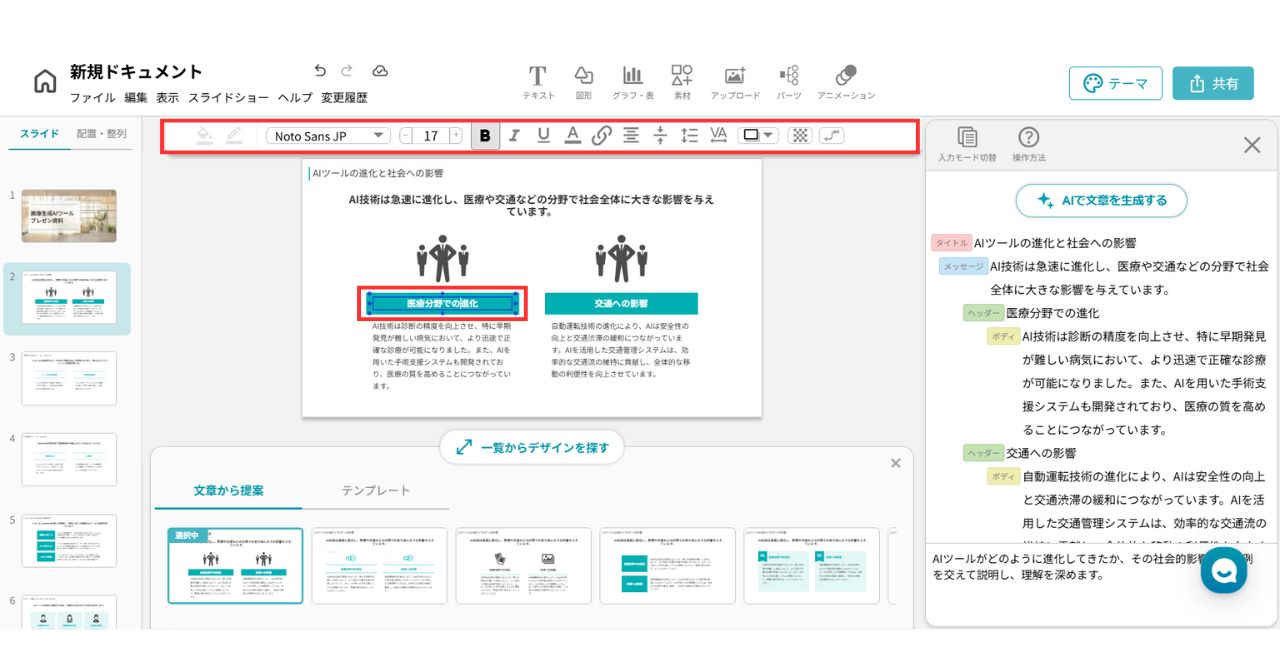
さらにスライド内の文章を選択すると、フォントや文字色を変更できるので、内容に合わせて重要度を強調することも可能です。
文章のボリュームが膨らみすぎたと感じたときは、見出しを増やしたり箇条書きに切り替えたりして可読性を高めてみましょう。
最終的なレイアウトや文章を確認しながら自分で微調整できるため、イメージ通りの資料が作成できます。
イルシルでできること

イルシルは、以下のようにさまざまな用途に用いられています。
- プレゼンテーションの資料作成
- 商品やサービス資料の作成
- レポートや論文の要約
- 社内研修資料の作成
具体的にどのような活用法があるのかを順番に確認します。
プレゼンテーションの資料作成
イルシルは、プレゼンテーション用の資料を短時間で作成できるのが特徴です。
最初にテーマとおおまかな内容を入力すると自動で構成案を出してくれるため、ページ配分や見出しの順序を考える手間を省けます。
従来、プレゼン資料は見栄えの調整に多くの時間をかける必要がありました。
しかし、イルシルなら微調整しやすく、より少ない時間でプレゼン資料を作成可能です。
PDFやPPTX形式へ出力可能な有料プランを利用すると、外部との共有や編集のやり取りがスムーズに進みます。
商品やサービス資料の作成
イルシルは、商品の概要やサービスの提案資料づくりにも役立ちます。製品の特徴や導入事例などをテキストで入力すると、それをもとに効果的なスライド構成を提案してくれます。
特にビジネスプランを利用すると、チームメンバーとリアルタイムで同時編集できるため、営業担当と開発担当がそれぞれ異なる項目を分担して作成可能です。
また、グラフやチャートを挿入して市場データを見せたい場合も、マウスだけで簡単に操作できます。
商品コンセプトや価格帯、納期などの基本情報を分かりやすくまとめたいときも、イルシルなら効率よく資料を作成可能です。
レポートや論文の要約
イルシルはプレゼン資料だけではなく、レポートや論文のポイントを短くまとめたい場面でも活用されています。
文章量の多い学術研究や調査報告などは、資料作成する際に要点をどこまで絞るか迷ってしまいます。
しかし、イルシルのアウトライン提案機能を使うと、主要トピックが視覚化されるため、見出しを効率よく設定可能です。
加えて、テキストを貼り付けると自動で要約候補を示す機能があるため、スライドページを増減する際に便利です。学会発表などで短時間でポイントを示したいときや、論文をベースにグラフや表を加えてプレゼン形式に仕上げたいときの負担を軽減できます。
社内研修資料の作成
イルシルは、社内研修向けの資料づくりにも活用できます。研修テーマや目的、必要なトピックを入力すると、それぞれのページに概要や詳細項目を割り振ってくれます。
特に社内研修資料では図解や表を多用するケースが多く、手動でレイアウトを整える作業が負担になることも珍しくありません。
イルシルなら、文字とビジュアルのバランスを整えやすく、後から修正する場合もページ単位で切り替えるだけなので柔軟に対応可能です。
ビジネスプランを導入していれば、複数の部署が共同で資料を作ることができ、リアルタイムで変更状況を確認しながら研修内容を充実させられるでしょう。
イルシルを使う際の注意点

イルシルを使う際は、以下のような注意点があります。
- 利用規約を確認する
- 生成結果は必ず確認する
- 無料プランには制限がある
利用規約をしっかり確認し、安全に利用しましょう。
利用規約を確認する
イルシルを利用する際は、公式サイトの利用規約を一読しておくことが推奨されています。
無料プランや有料プランを問わず、資料に使用する素材やデザインの取り扱いなど、権利関係に触れる事項が記載されているためです。勝手にテンプレートを再配布する行為や、商標登録はできません。
また、イルシルは暗号化やアクセス制御などのセキュリティ対策を公表しているものの、最終的な責任はユーザー側にあり、機密情報の取り扱いには慎重な判断が求められます。
生成結果は必ず確認する
AIが生成するスライドや文章は便利ですが、常に完璧とは限りません。
誤字脱字や内容の不備が含まれる可能性があるため、本番用の資料に仕上げる前に必ず目視で確認することが推奨されています。
特に日付や数値データなど、正確さが求められる情報が間違っていると大きなトラブルにつながりかねません。
イルシルの要約機能や自動レイアウト機能は便利な機能ですが、あくまで補助ツールだと認識し、自分の目で確かめたうえで使用しましょう。
無料プランには制限がある
イルシルには無料プランがありますが、作成したスライドをPDFやPPTXで出力できないなど、いくつかの制約があります。
外部への提出やオフライン環境での利用を視野に入れている場合は、有料プランへの切り替えが必要です。
無料プランではプロジェクトの作成数にも上限があるため、継続的に複数のスライドを管理したい方には不便かもしれません。
ただし、操作感を試す際には十分と考えるユーザーが多いので、最初に無料プランで機能を把握してから本格的に導入するか判断してみましょう。
イルシルに関するよくある質問

イルシルを導入する際に、以下のような質問がよく寄せられています。
- イルシルの解約方法を教えてください
- イルシルを使うメリットはありますか?
- イルシルの無料期間はいつまでですか?
上記の疑問を持っている方のために、それぞれ回答を記載します。
イルシルの解約方法を教えてください
有料プランを契約している場合、アカウント設定画面からアカウントの削除を実行できます。
クレジットカード決済を利用している場合は、解約処理のタイミングによって翌月分の請求が発生する可能性があるため、余裕を持って手続きしましょう。
トライアル期間中に解約手続きを済ませれば費用がかからないので、実際に試してみてから必要性を再検討するのもおすすめです。
イルシルを使うメリットはありますか?
イルシルを使う主なメリットは、スライド作成の手間を大幅に削減できることです。
キーワードや文章を入力するとAIが構成案を提示し、デザインを自動であてはめるため、レイアウトや配色の調整に割く時間を短縮できます。
さらに、日本語に最適化された操作画面のため、初心者でも迷わずに使える設計になっています。
より短い時間で多彩な資料を完成できるので、提案業務が多いビジネスパーソンや研究発表に追われる学生にもおすすめです。
イルシルの無料期間はいつまでですか?
イルシルの有料プランには、2週間の無料トライアル期間があります。この期間中に解約すれば課金は発生せず、自動的に無料プランへ移行できます。
無料期間が終わった時点でプランを継続すると、クレジットカード情報が登録されている場合は翌月以降に料金が発生するので注意しましょう。
法人向けプランで請求書払いを選択した場合は、契約内容に応じて請求が行われるタイミングが異なるため、導入時に条件を確認しておくことが大切です。
トライアル終了後はプランを切り替えるか、そのまま無料プランを使い続けるかを選択できるので、不要になった場合はすぐに解約できます。
イルシルは手軽に資料作成ができて評判の良い生成AI

イルシルはAIを活用してスライドを効率良く作成できるツールです。短い時間で高品質な資料を作成できるため、ビジネスや学術分野など幅広い分野で注目を集めています。
操作画面は日本語向けに最適化されており、デザイン経験が浅い方でも安心して使えると評価されています。
無料プランでも基本操作を試せるため、まずは気軽に試してみて、必要に応じて有料プランへのアップグレードを検討してみましょう。
【イルシルのメリット】
- 無料で試せる
- テンプレートを基に短時間で資料作成できる
- 日本語向けの設計になっていて使いやすい
もしプレゼン資料の制作に時間がかかっていると感じている方は、イルシルを試してみてください。
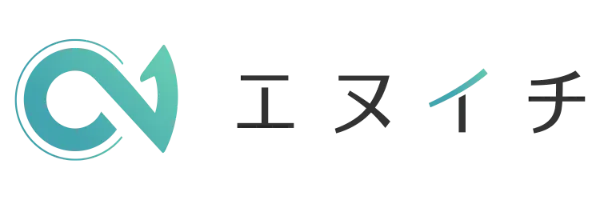












コメント